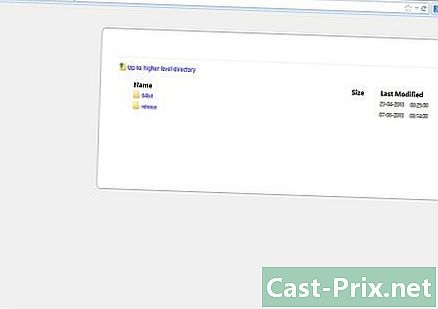Android'de simgeler nasıl kilitlenir
Yazar:
Robert Simon
Yaratılış Tarihi:
17 Haziran 2021
Güncelleme Tarihi:
1 Temmuz 2024
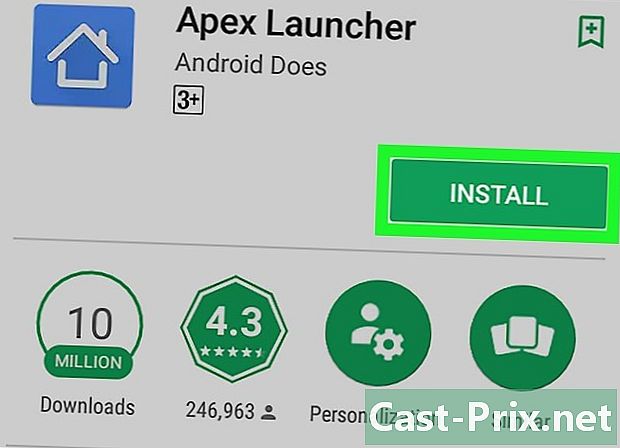
İçerik
Bu makalede: Apex Başlatıcısının KullanılmasıBasınç GecikmeReferanslarının Genişletilmesi
Androidinizde yüklü uygulamaların simgelerinin yanlışlıkla yeniden düzenlenmesi ile sık sık karşılaşmanız mümkündür. Bu sorunu çözmek için, ana ekrandaki simgeleri kilitlemenizi ya da basınç gecikmesini uzatacak bir seçenek kullanmanız için Apex Launcher gibi ücretsiz bir başlatıcı kurabilirsiniz.
aşamaları
Bölüm 1 Apex Launcher'ı Kullanma
-
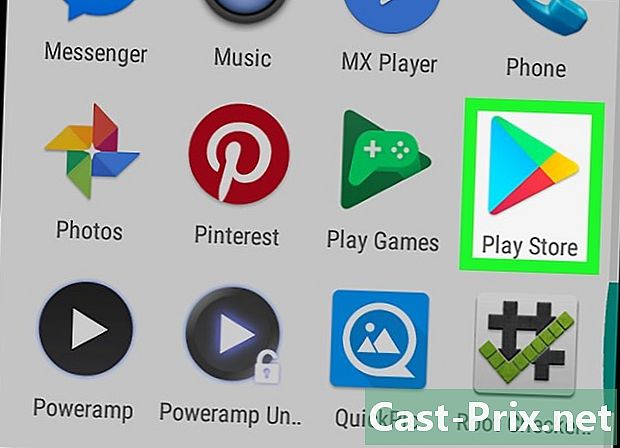
Play Store'u aç
. Apex Launcher, ana ekranınızdaki uygulama simgelerini istediğiniz gibi değiştirmenize izin veren ücretsiz bir başlatıcıdır. Ek olarak, geleneksel Android başlatıcısının aksine simgeleri kilitleme seçeneğiniz de var. -
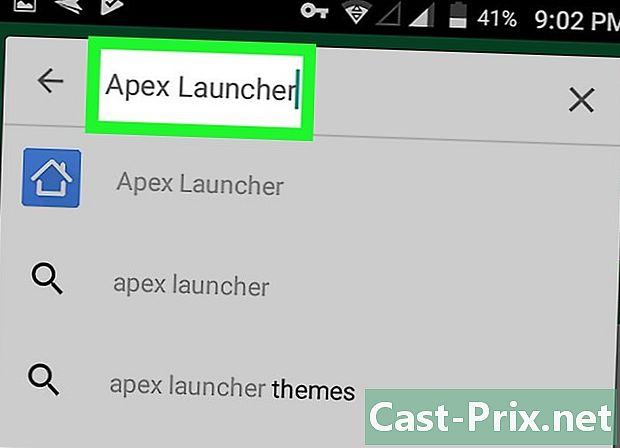
girmek Apex Başlatıcısı Arama çubuğunda -
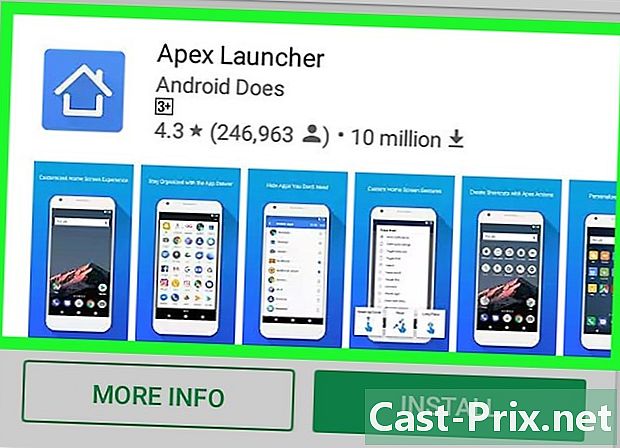
basın Apex Başlatıcısı. -
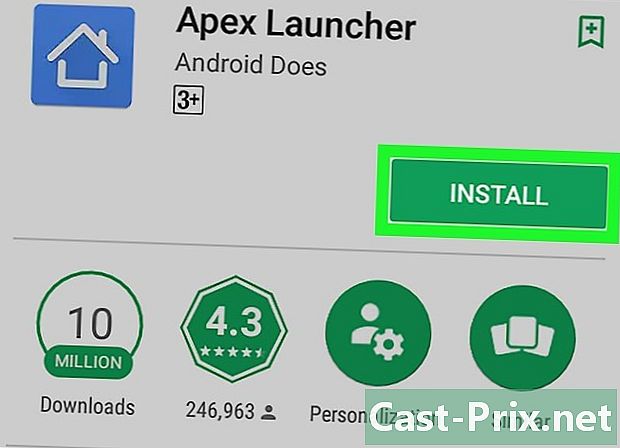
dokunmatik KUR. -
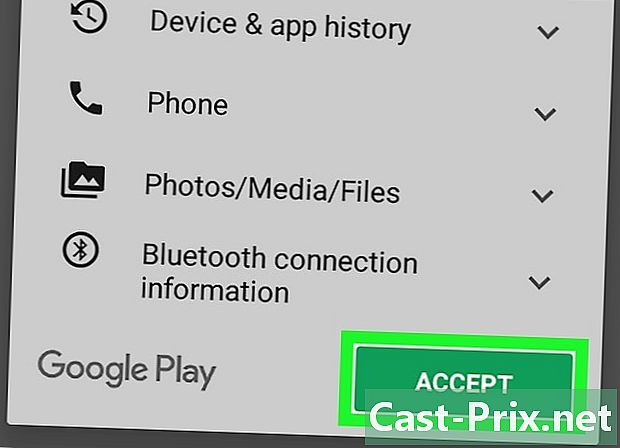
Kullanım koşullarını okuyun. Sonra KABUL'a basın. Böyle yaparak, uygulama indirilecektir. İndirme işlemi tamamlandıktan sonra göreceksiniz. AÇIK yerine KUR. -
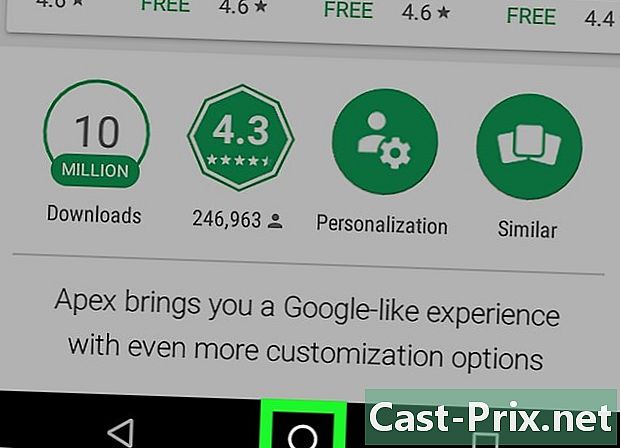
Düğmesine basın karşılama Android Genellikle, cihazınızın altında ve ortasındadır. Basmak, bir uygulama seçmenizi isteyen bir açılır pencere getirir. -
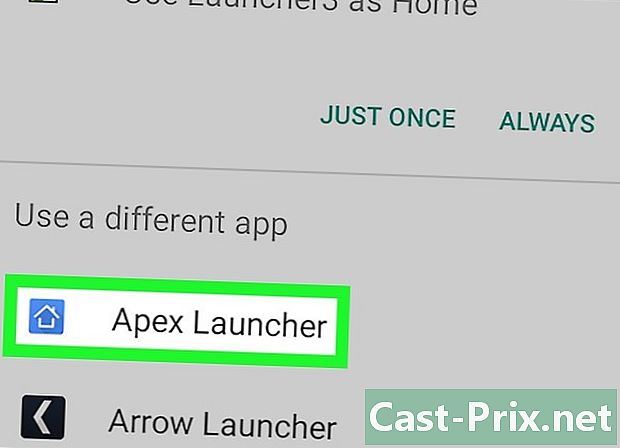
seçmek Apex Başlatıcısı. -

dokunmatik HALA. Bu, cihazınızla birlikte gelen başlatıcının yerini alacak. Ana ekranınız Apex Launcher'ın standart düzenini gösterecek şekilde güncellenecektir.- Ana ekranınızın olduğundan daha farklı olacağını göreceksiniz. Tamamen yeniden düzenlemelisiniz.
-
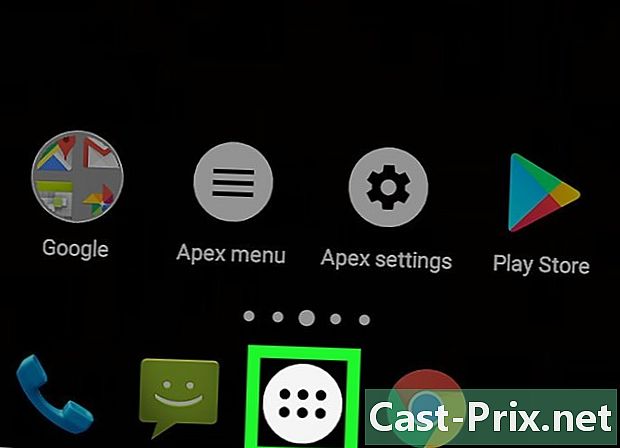
Bir dairenin içindeki altı noktaya benzeyen simgeye dokunun. Ekranın altında bulacaksınız. Buna basmak tüm uygulamalarınızı içeren uygulamalar panelini açacaktır. -
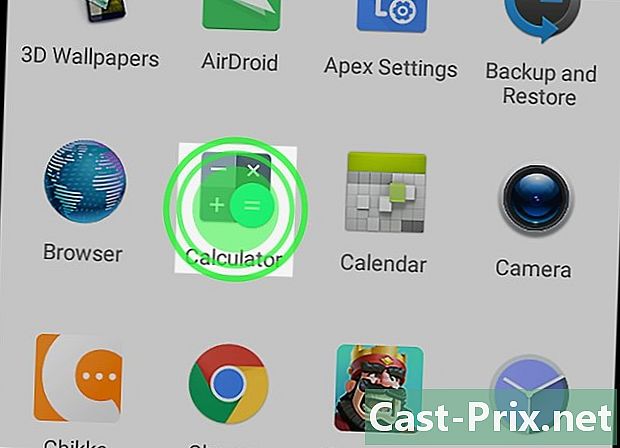
Uygulamalarınızı basılı tutun. Bunu ana ekranınızda görünmeleri için yapmanız gerekecektir. Orijinal başlatıcıda olduğu gibi, ana ekranda herhangi bir yerdeki uygulama panelinden simgeler getirebilirsiniz. -
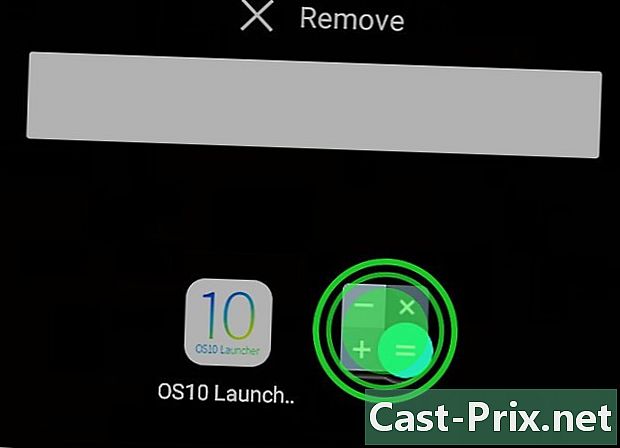
Ana ekrandaki simgeleri düzenleyin. Onları kilitlemelerini istediğiniz şekilde düzenleyin. Taşımak istediğiniz herhangi bir simgeye uzun dokunun, ardından istediğiniz yere sürükleyin. Bunu yaptıktan sonra bir sonraki adıma geçin. -
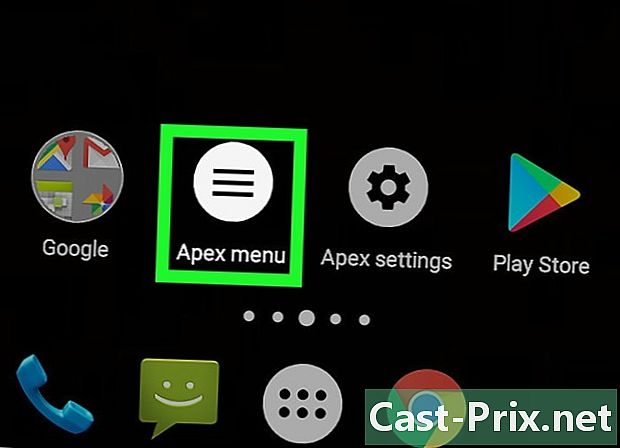
Basın Apex Menüsü. Bu üç yatay çizgi içinde beyaz bir simgedir. -

seçmek Menüyü kilitle. Bunu yaparak, bir onay göründüğünü göreceksiniz. Dedi Masaüstünü kilitledikten sonra, uzun basın artık çalışmaz ve masaüstü değiştirilemez. Ama endişelenme, daha sonra her zaman kilidini açabilirsin. -
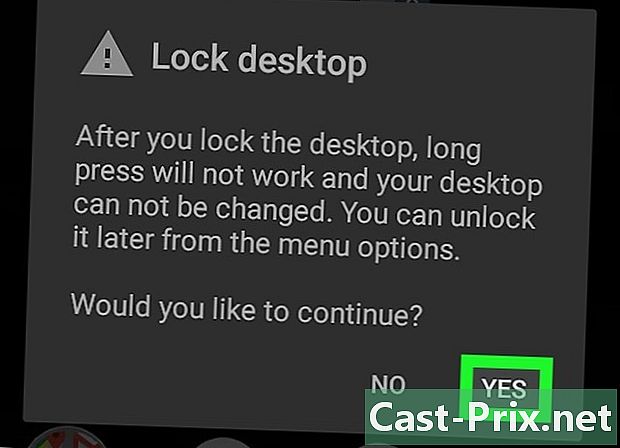
basın evet. Bundan sonra, ana ekranınızdaki simgeler kilitlenir.- Bunların kilidini açmak için Apex Launcher menüsüne gidin ve Masaüstünün kilidini aç.
- Artık bu uygulamayı kullanmak istemiyorsanız, kaldırın. Google Play Store'daki uygulamanın sayfasına gidin ve UNINSTALL.
Bölüm 2 Basınç gecikmesinin uzatılması
-
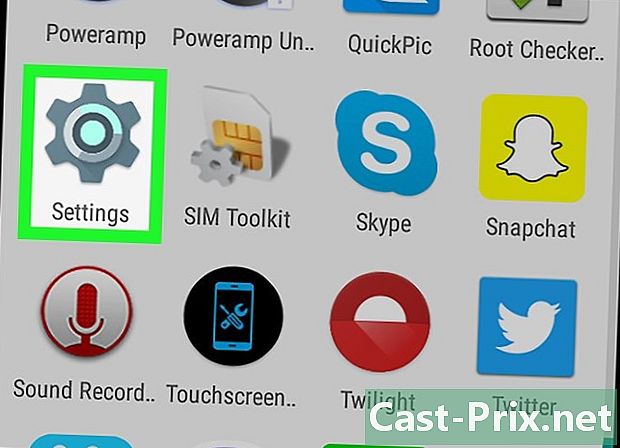
Uygulamayı aç ayarlar Android cihazınızda
. Genel olarak, ana ekranda veya bildirim çubuğunda bulabilirsiniz.- Basınç gecikmesi, cihazınızın bir uygulama simgesine uzun süre basıldığını fark etmesi için gereken süreyi ayarlamanıza olanak sağlar. Bu sayede uygulamalarınızın simgelerini kolayca yeniden düzenlemek zorunda kalmayacaksınız.
- Bundan sonra, sadece ana ekranda değil, parmağınızı her uygulamada daha uzun süre tutmanız gerekir.
-
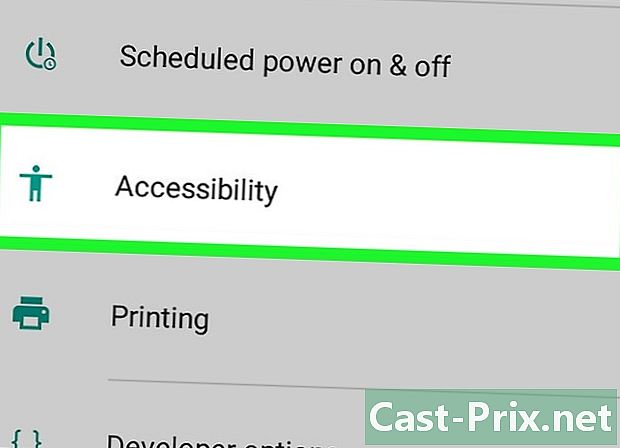
Aşağı kaydırın ve tuşuna basın. ulaşabilme. -

basın Basınç gecikmesi. Bunu yaparak, seçenekler listesi ile açılan bir pencere göreceksiniz. -

basın uzun. Bunu yaptıktan sonra, Android'inizin basınç gecikmesini kullandığınızı bilmesi için birkaç saniye beklemeniz gerekir.